免费电脑视频转MP4格式(无需付费)
- 综合常识
- 2025-01-04
- 23
在现代社会,视频成为人们生活中不可或缺的一部分,而MP4格式由于其广泛的兼容性和高质量的压缩方式,成为最受欢迎的视频格式之一。本文将介绍一些免费的电脑软件和在线工具,帮助您快速将视频转换为MP4格式,无需付费。
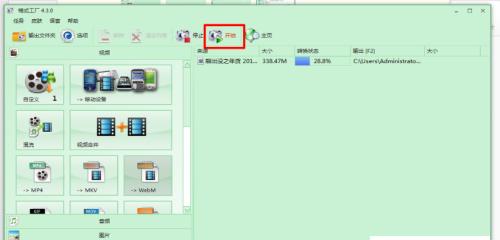
一、选择合适的视频转换软件
在众多的免费视频转换软件中,我们推荐使用Handbrake这款软件。Handbrake是一款功能强大且易于使用的视频转换工具,它支持多种常见的视频格式转换,并且拥有简洁的界面和丰富的参数设置选项。
二、下载和安装Handbrake软件
要开始使用Handbrake软件,首先需要下载并安装它。您可以在Handbrake官方网站上找到最新版本的软件,并按照指示进行下载和安装。
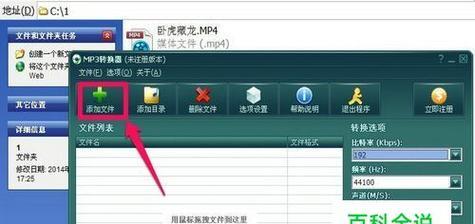
三、打开Handbrake软件并导入视频文件
安装完成后,双击打开Handbrake软件。在软件界面中,点击"OpenSource"按钮选择要转换的视频文件,然后点击"Open"按钮导入文件。
四、选择转换格式为MP4
在Handbrake软件中,您可以通过"Format"选项选择要转换的视频格式。在下拉菜单中,选择MP4格式作为目标转换格式。
五、调整视频参数设置
Handbrake软件提供了丰富的参数设置选项,以满足用户对输出视频的需求。您可以根据需要调整视频的分辨率、帧率、比特率等参数。
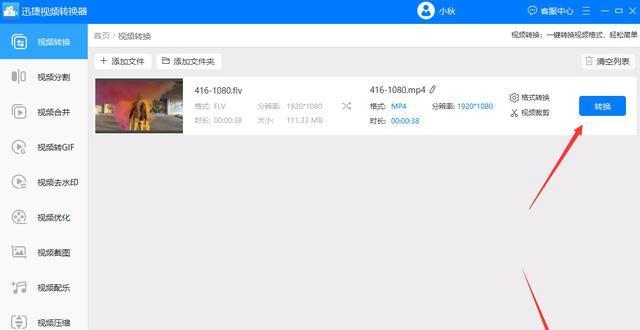
六、选择输出路径和文件名
在Handbrake软件中,您可以通过"Browse"按钮选择输出视频的保存路径和文件名。请确保选择一个您容易找到的位置,并为输出文件命名。
七、开始转换视频
当您完成了所有的参数设置后,点击软件界面下方的"Start"按钮开始转换视频。转换时间将取决于视频文件的大小和您电脑的性能。
八、使用在线视频转换工具
除了使用电脑上的软件进行视频转换外,还有一些免费的在线视频转换工具可供选择。如OnlineUniConverter、Zamzar等都是常用的在线视频转换网站,它们提供了类似于Handbrake软件的功能,并且操作简便。
九、访问在线视频转换网站
在浏览器中输入所需的在线视频转换网站地址,例如https://www.media.io/,进入网站首页。
十、选择要转换的视频文件
在在线视频转换网站的首页,点击"ChooseFiles"按钮选择要转换的视频文件,并确保文件大小符合网站规定。
十一、选择输出格式为MP4
在在线视频转换网站中,您可以通过下拉菜单选择输出视频的格式。选择MP4作为目标输出格式。
十二、开始转换视频
在完成所有设置后,点击网站界面的"Convert"按钮开始转换视频。网站将开始上传和转换您选择的视频文件。
十三、等待并下载转换后的视频
在转换过程中,您需要耐心等待。一旦转换完成,网站将提供一个下载链接,您可以点击链接下载转换后的MP4格式视频文件。
十四、检查转换后的视频质量
在下载完成后,您可以使用播放器软件打开MP4格式的视频文件,并检查视频的质量是否符合您的要求。
十五、
通过使用免费的电脑软件如Handbrake或在线视频转换工具,我们可以方便快捷地将视频转换为MP4格式。无论是个人使用还是商业需求,这些工具都能满足您的转换需求,并且节省了不必要的费用。记住,在选择工具时,请确保从官方可信的网站下载软件,以确保您的电脑安全。
版权声明:本文内容由互联网用户自发贡献,该文观点仅代表作者本人。本站仅提供信息存储空间服务,不拥有所有权,不承担相关法律责任。如发现本站有涉嫌抄袭侵权/违法违规的内容, 请发送邮件至 3561739510@qq.com 举报,一经查实,本站将立刻删除。